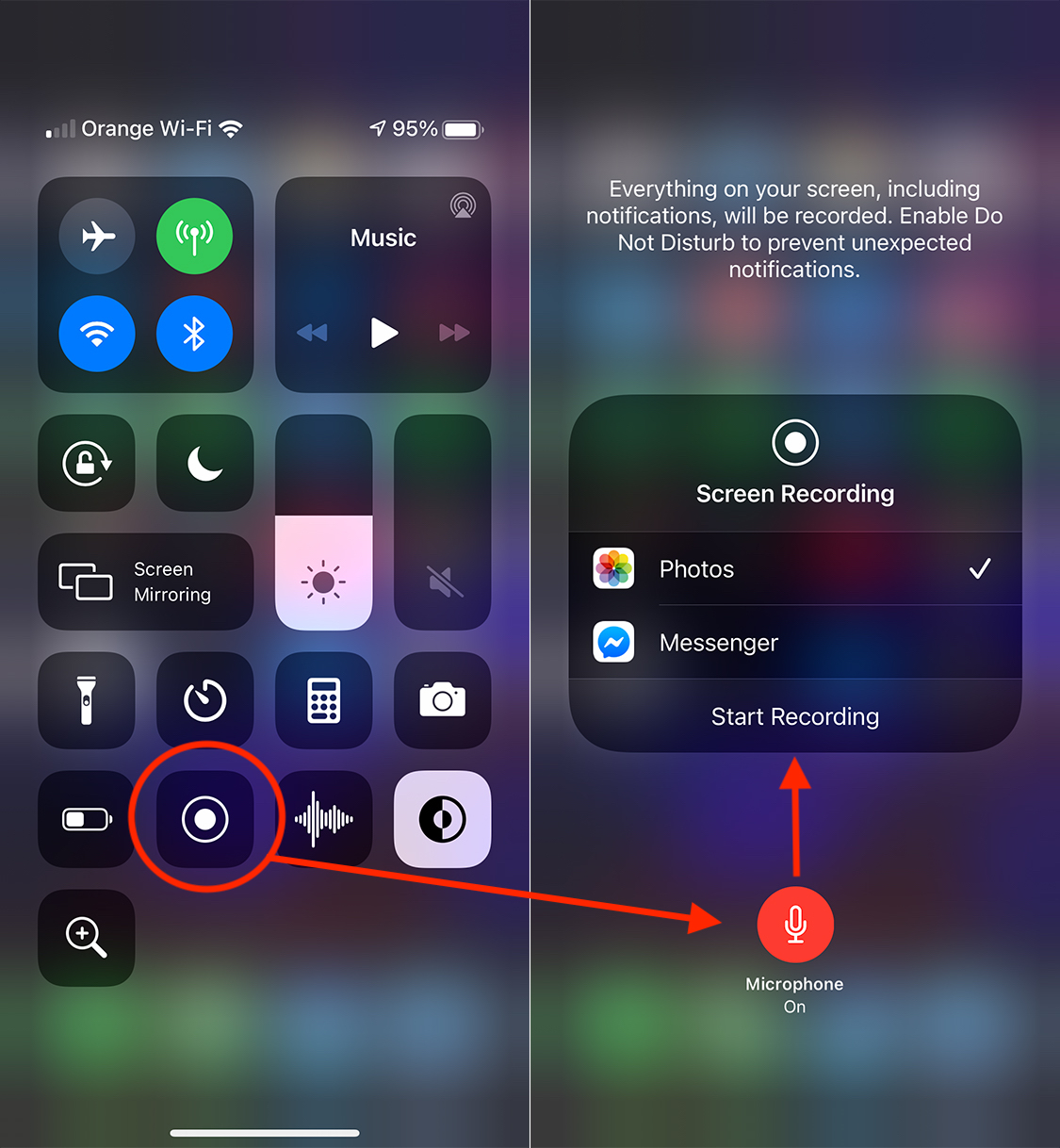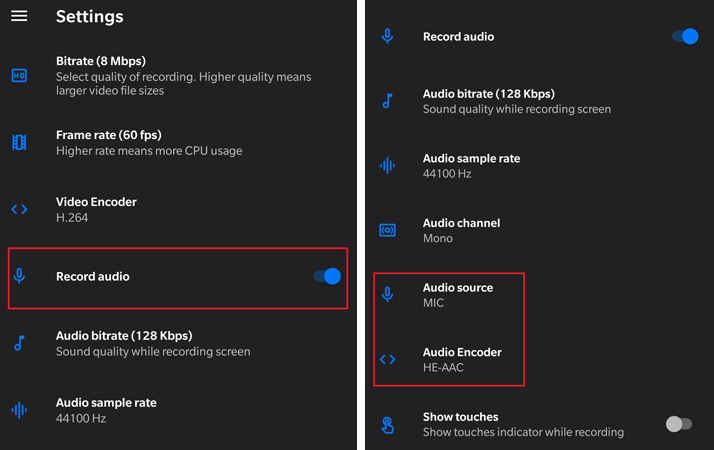Kuidas salvestada WhatsAppi videokõnet heliga iOS-is ja Androidis
WhatsApp videokõne salvestamine heliga Androidis ja iOS-is
WhatsApp on praegu kõige suurem vestlusrakendus, mida kasutatakse laialdaselt nii sõprade, perekonna vaheliseks suhtlemiseks kui ka äri- või operatiivsetel eesmärkidel.
WhatsApp-rakendus oli mõeldud peamiselt tekstivestluseks ja seejärel arendatud, pakkudes võimalusi videokõned, audio kõned, failide saatmine ja vastuvõtmine, videokõnede rühmitamine ja paljud muud võimalused.
Valik, mida WhatsAppis pole, on see, mis võimaldab häälkõnesid ja videokõnesid salvestada. WhatsAppist ja muudest sarnastest rakendustest puudub videokõne salvestamise võimalus. Rikub privaatsusseadusi paljudes maailma riikides, sealhulgas USA-s ja Euroopas. Tavaliselt pole WhatsAppis privaatset vestlust lubatud salvestada, veel vähem videokõne häälega salvestamiseks.
WhatsAppi videokõnede ja kõne heli (häälsalvestus) salvestamise võimalus on aga nii Androidi operatsioonisüsteemiga nutitelefonide kui ka iPhone’i (iOS) jaoks. Kui peate salvestama olulisi arutelusid WhatsAppis peetud koosolekult, on hea vestluspartneritele eelnevalt teada anda, et soovite istungist video- ja helisalvestust teha.
Kuidas salvestada WhatsAppi videokõnet iPhone'is (iOS) – WhatsApp Video Call Recording / iPhone
iPhone'i kasutajatel on kõige lihtsam videokõne salvestada WhatsAppi heliga. Vaikimisi sisestas Apple iPhone si iPad valik Ekraani salvestamine. Selle valiku abil saab salvestada kõike iPhone'i ekraanil ja kui lülitame mikrofoni sisse Ekraani salvestamine, lisaks iDevice'ist jäädvustatud pildile ja helile ka see salvestab ka ümbritseva heli.
1. Aktiveerige juhtimiskeskuses suvand Ekraani salvestamine (kui see pole aktiveeritud). Seaded? Juhtimiskeskus? Ekraani salvestamine.
2. Alustame videokõnet WhatsAppis, libistage siis juhtimiskeskuse avamiseks ekraani ülevalt alla ekraani paremas servas. Läheme ekraanisalvestuse ikoonile ja hoiame seda kaks sekundit all, siis aktiveerime avanevas menüüs mikrofoni.
3. "Alustage salvestamist”Salvestamise alustamiseks.
Lõpus vajutage videokõne salvestusfaili sulgemiseks ja salvestamiseks WhatsApp-i ülaosas olevat punast nuppu. Näete seda fotogaleriis.
Kuidas salvestada WhatsAppi videokõnet Androidis – WhatsAppi videokõnede salvestamine
Kahjuks ei toeta Androidi ekraanisalvestuse suvand rakendustest heliga video salvestamist.
1. Laadige alla ja installige rakendus oma Android nutitelefoni Ekraani salvestaja.
2. Avage rakendus Ekraani salvestaja, Ava SeadedJa Video seaded Aktiveerima Salvesta heli.
3. „Audio Source"Set"MIC"Ja"HE-AAC"kuni Audio kodeerija.
Pärast nende sätete määramist avage rakendus ja alustage videosalvestust. Alustage videokõnet WhatsAppis ja seansi salvestab ekraanisalvesti rakendus.
Lõpuks salvestatakse salvestusega videofail nutitelefoni, rakenduse seadetes näidatud kausta.
Nii et see on kõige tõhusam viis WhatsAppi videokõnede salvestamiseks Androidis.